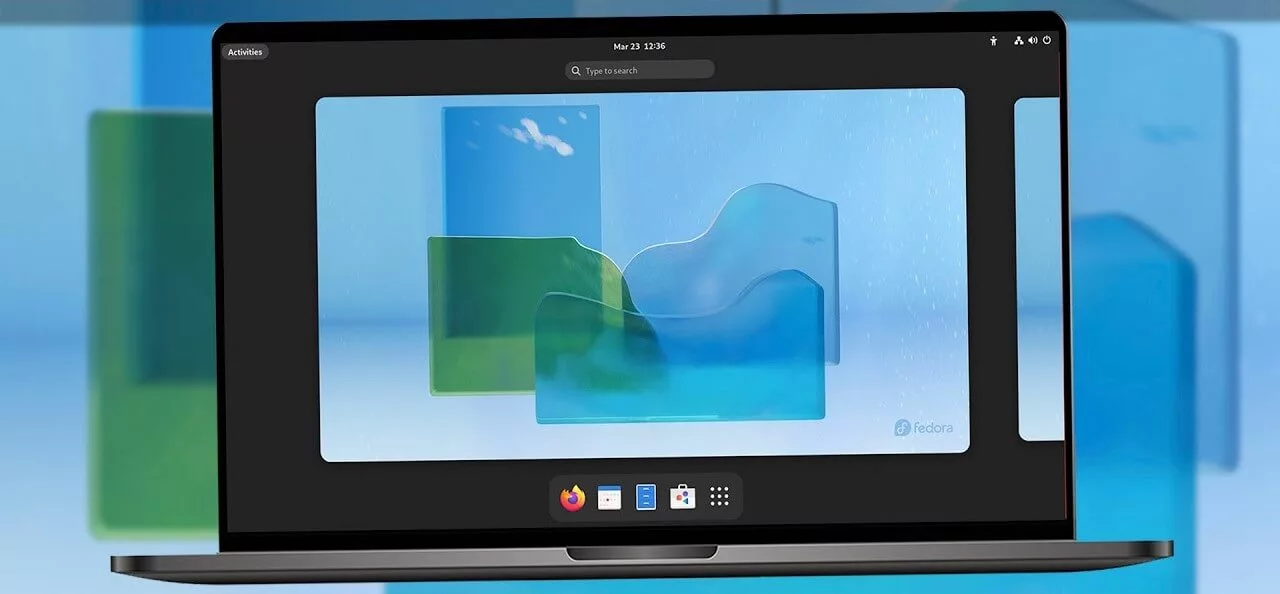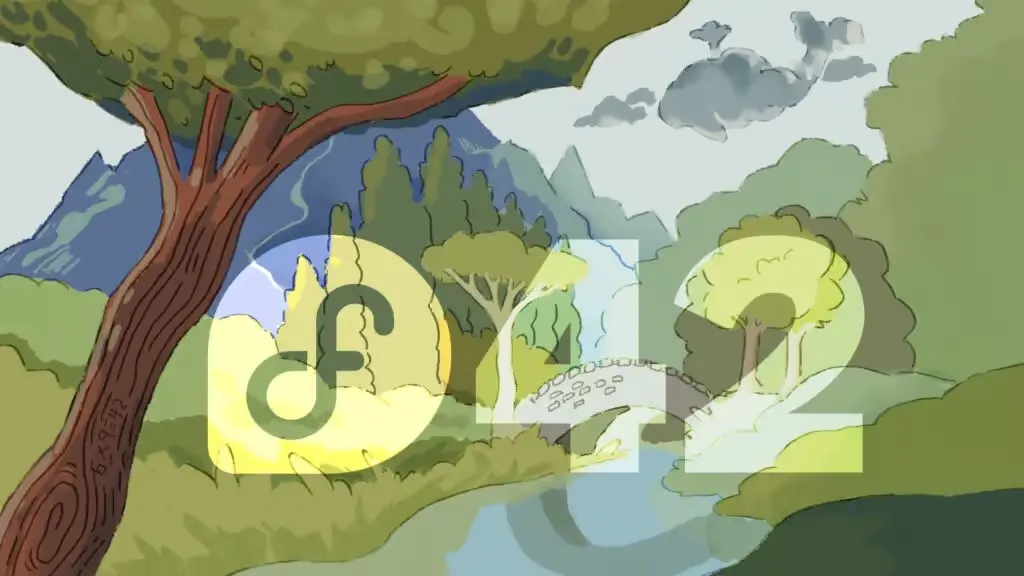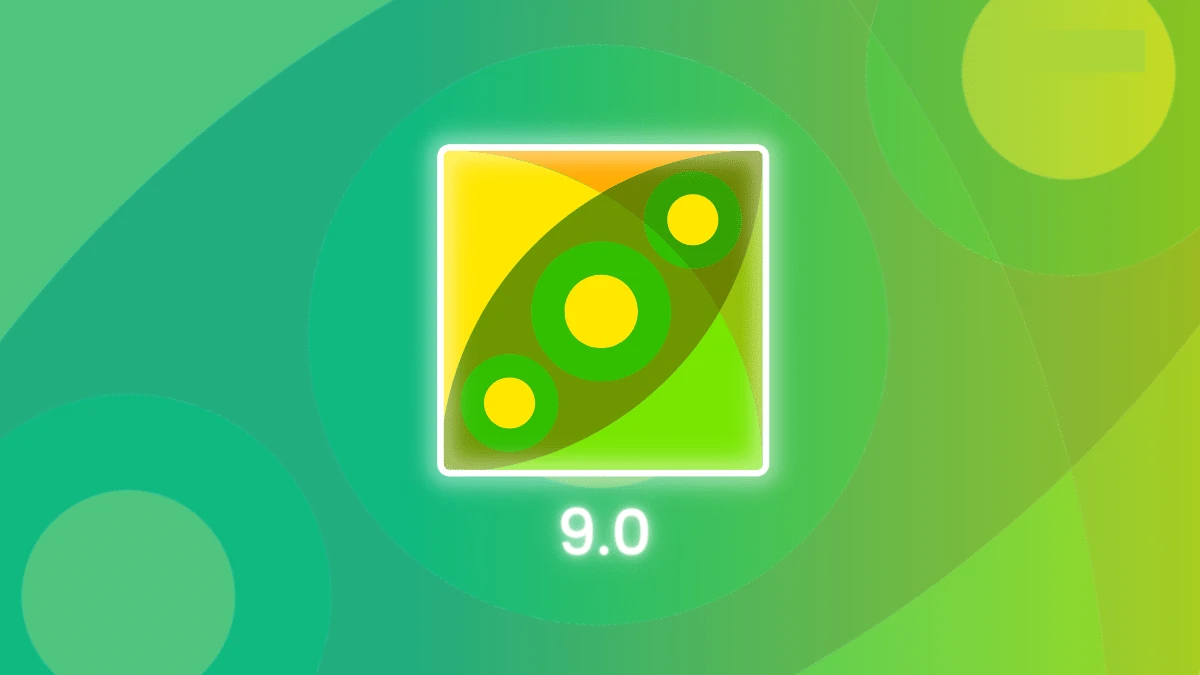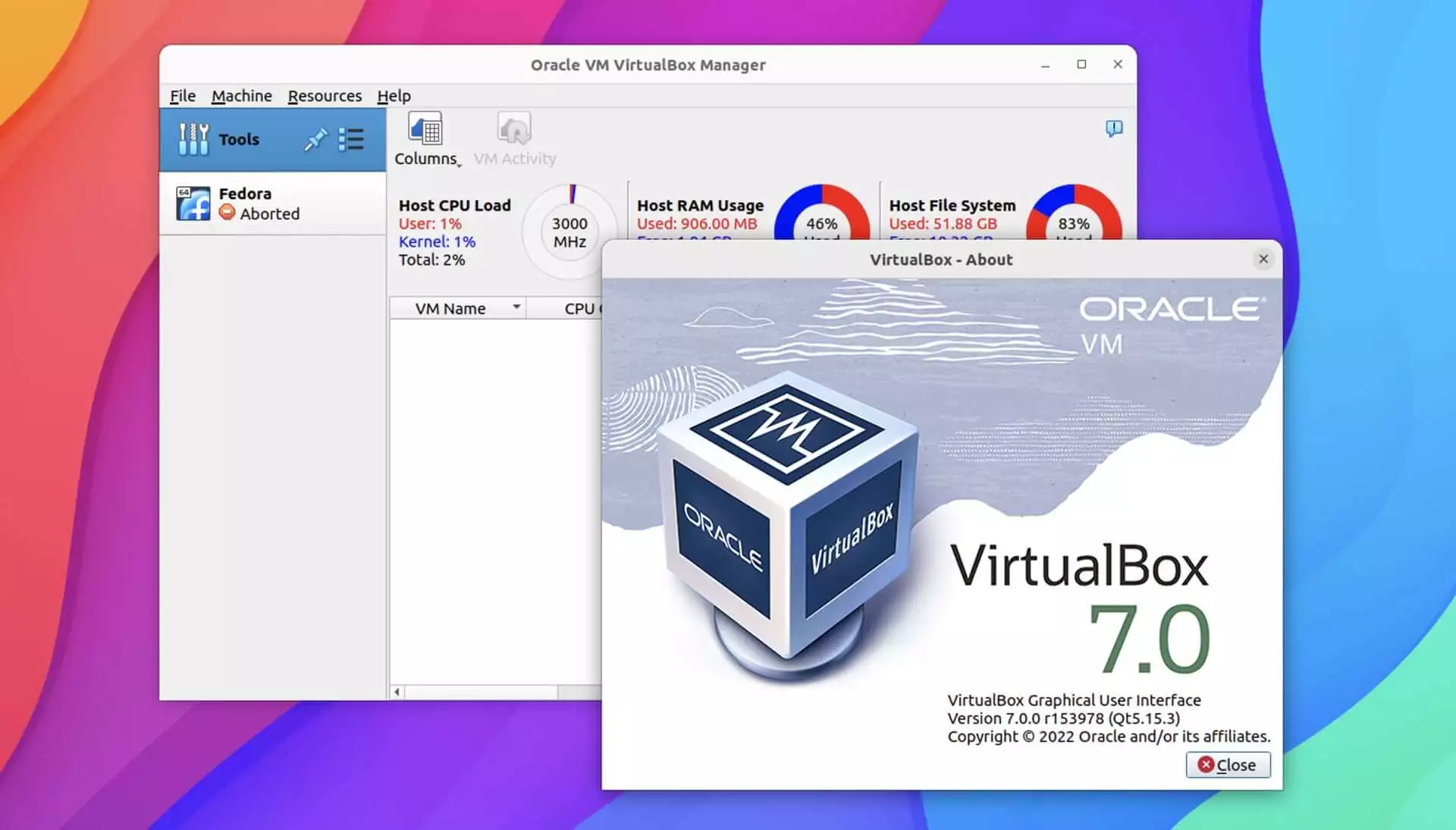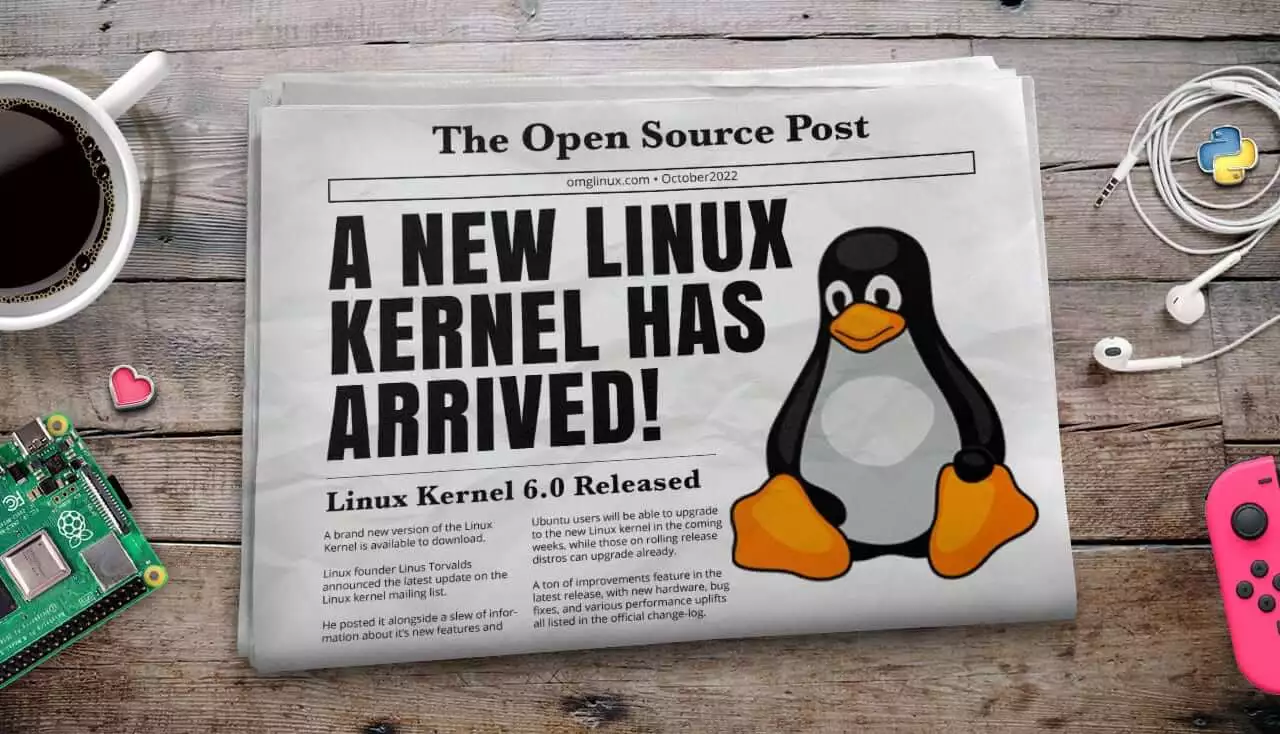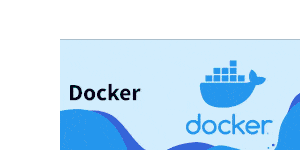نحوه ارتقاء فدورا 35 به فدورا 36 (روش رابط کاربری گرافیکی و CLI)
4دقیقه
آنچه در این مقاله میخوانید [پنهانسازی]
ما اینجا هستیم تا نحوه ارتقاء فدورا 36 از نسخه workstation فدورا 35 با روش های GUI و CLI را برای شما تشریح کنیم.
فدورا 36 برای شما چندین ویژگی مهم مانند محیط دسکتاپ GNOME 42 که بسیار جذاب و زیبا است، Linux Kernel 5.17، تغییرات فونت پیش فرض و بسیاری از ویژگی های خیره کننده را به ارمغان می آورد. علاوه بر این، فدورا 36 سرور Wayland را به عنوان درایور اختصاصی پیشفرض NVIDIA به ارمغان آورده است. به علاوه چندین تغییر مهم دیگر که فدورا 36 به ارمغان می آورد، که می توانید در اینجا به صورت کامل ويژگی های آن را بخوانید.
اگر قصد دارید فدورا 36 را از نسخه workstation فدورا 35 ارتقا دهید، مراحلی وجود دارد که باید انجام دهید.
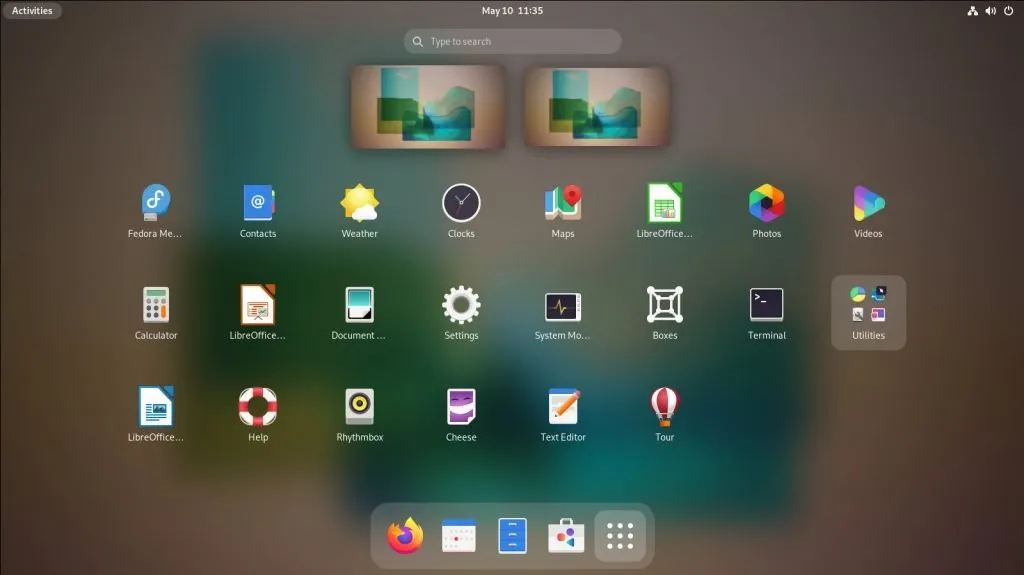
دو روش برای ارتقاء به workstation فدورا 36 وجود دارد. اولین روش خط فرمان (CLI) و دومین روش GUI است که کاملا گرافیکی است. ما در این راهنما به هر دو روش خواهیم پرداخت.
با این حال، قبل از اینکه برای ارتقا هیجان زده شوید، باید کارهای اولیه را انجام دهید.
مراحلی که باید قبل از ارتقا به فدورا 36 انجام دهید
ابتدا نرم افزار GNOME را باز کنید و هرگونه به روز رسانی در حال انتظار را بررسی کنید. یا یک ترمینال را باز کنید و دستور زیر را اجرا کنید تا مطمئن شوید که سیستم شما به روز است.
sudo dnf update
پس از اینکه دستور بالا کامل انجام شد، سیستم خود را مجددا راه اندازی کنید تا مطمئن شوید که تمام به روز رسانی ها اعمال شده اند.
ثانیاً، از فایل های مهم خود مانند تصاویر، داکیومنت یا فیلمها از فهرست اصلی خود به یک مکان امن (مانند یک پارتیشن دیگر یا با استفاده از USB) نسخه پشتیبان تهیه کنید. فرآیند ارتقاء فدورا هرگز شکست نمی خورد، اما اگر از NVIDIA یا هر سخت افزار خاصی با سیستم بوت دوگانه استفاده می کنید، توصیه می کنم حتما نسخه پشتیبان تهیه کنید.
سوم، برنامه Extensions Flatpak را نصب کنید و تمام برنامه های افزودنی گنوم (برای دسکتاپ گنوم) را غیرفعال کنید. دلیل اصلی این است که هنوز همه برنامههای افزودنی برای گنوم 42 آماده نشدهاند. بنابراین، غیرفعال کردن همه آنها قبل از ارتقا، باعث می شود که دچار مشکل نشوید. و بعد از تکمیل فرآیند ارتقا، می توانید آنها را فعال کنید.
علاوه بر این، نگاهی به صفحه اشکالات رایج فدورا 36 در انجمن برای هر گونه اشکال عمده که وجود دارد و ممکن است بر روند ارتقاء تأثیر بگذارد، نگاهی بیندازید. اما نیاز نیست زمان زیادی را برای این موضوع صرف کنید.
نحوه ارتقا به نسخه workstation فدورا 36
روش گرافیکی (GUI)
پس از انتشار رسمی فدورا 36، باید در نرم افزار گنوم اعلانی مشاهده کنید که نشان می دهد ارتقا در دسترس است. اگر اعلانی را مشاهده نکردید، نگران نباشید. یک یا دو روز صبر کنید، این اعلان را خواهید دید.
همچنین، میتوانید با مراجعه به تب Updates در GNOME Software و مشاهده کنید آیا در دسترس است یا خیر.
روی اعلان کلیک کنید و دانلود را بزنید تا فرآیند ارتقا شروع شود. ارتقا دهنده بسته های مورد نیاز را دانلود می کند و از شما می خواهد دوباره سیستم راه اندازی کنید. برای ادامه روند ارتقا، راه اندازی مجدد را فشار دهید.
فدورا در حین راه اندازی مجدد، ارتقاها را اعمال خواهد کرد.
روش خط فرمان (CLI)
در مرحله اول، می توانید مراحل زیر را دنبال کنید، حتی اگر فدورا 36 هنوز منتشر نشده باشد. و بعد از انتشار رسمی می توانید همین مراحل را انجام دهدید.
اگر با خط فرمان راحت هستید، می توانید از دستور ارتقاء dnf برای انجام فرآیند ارتقا استفاده کنید.
ترمینال را باز کنید و دستور زیر را اجرا کنید:
sudo dnf upgrade –refresh
این دستور بسته ها را برای مراحل ارتقاء بروزرسانی می کند تا برای فدورا 36 آماده شود.
سپس با اجرای دستور زیر افزونه ارتقاء dnf را نصب کنید. این برای فرآیند ارتقا لازم است.
sudo dnf install dnf-plugin-system-upgrade
با اجرای دستور زیر و نصب هر گونه به روز رسانی لازم، مطمئن شوید که سیستم شما به روز است. یک بار دیگر این کار را انجام دهید (اگر آن را از طریق مراحل پیش از ارتقا انجام داده اید)
sudo dnf –refresh upgrade
با اجرای دستور زیر فرآیند دانلود را آغاز کنید. این دستور همه بسته های مورد نیاز را دریافت کرده و قبل از ارتقا آنها را به صورت محلی ذخیره می کند.
sudo dnf system-upgrade download –releasever=36
اگر بسیاری از بستهها و برنامهها را به صورت دستی (از منبع) نصب کردهاید و مطمئن نیستید که آیا آنها به درستی توسط فدورا 36 پشتیبانی میشوند، دستور بالا را با آپشن «allowerasing–» اجرا کنید. هنگامی که این مورد وارد می کنید، dnf بسته هایی را که مسدود کننده های ارتقاء سیستم شما هستند حذف می کند.
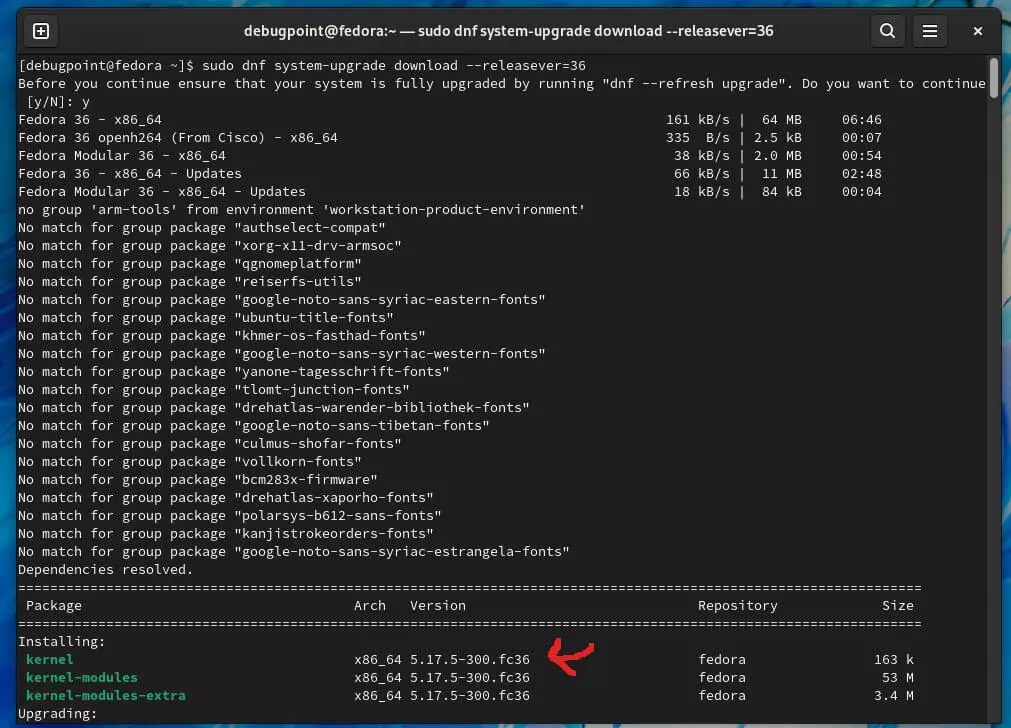
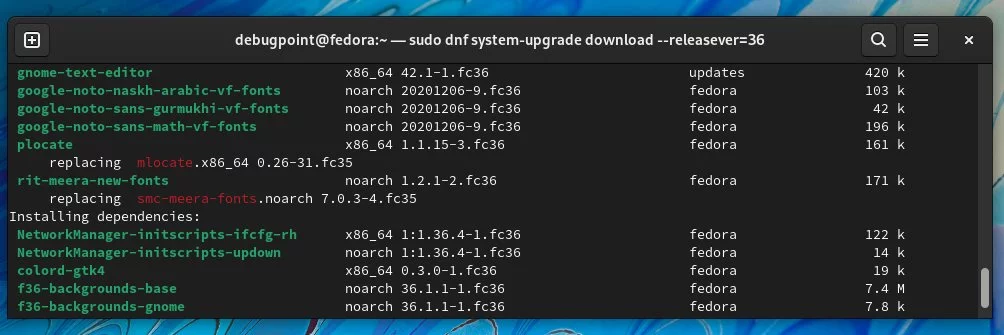
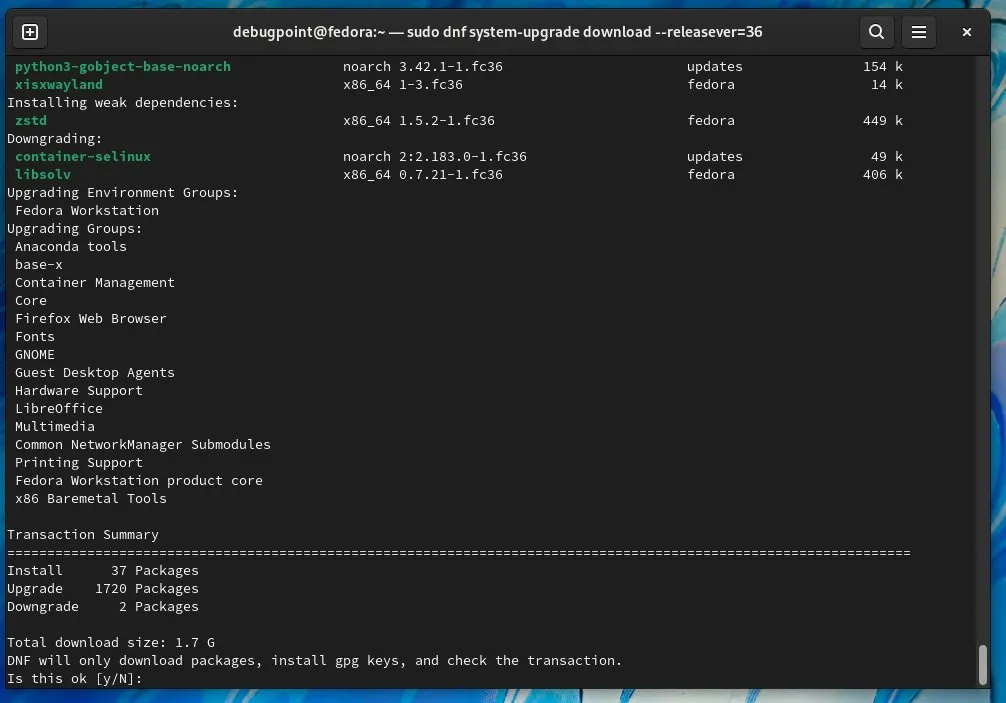
به یاد داشته باشید، حجم دانلود در حالت ایده آل چند گیگابایت است، و ممکن است بر اساس سرعت اینترنت شما مدتی طول بکشد.
پس از تکمیل دستور بالا، دستور زیر را اجرا کنید تا مرحله ارتقا شروع شود.
sudo dnf system-upgrade reboot
سیستم به طور خودکار راه اندازی مجدد می شود و منتظر بمانید تا کل فرآیند ارتقاء کامل شود. همانطور که قبلاً اشاره کردم، بسته به سخت افزار سیستم شما، ممکن است چند ساعت زمان ببرد. از این رو صبور باشید.
اگر همه چیز خوب پیش برود، با یک سیستم کاملاً جدید با فدورا 36 مواجه خواهید شد.
موفق باشید! ?